
Použití panelů v oknech na Macu
V mnoha aplikacích můžete počet otevřených oken na ploše snížit tak, že dokumenty namísto v samostatném okně otevřete na panelu.
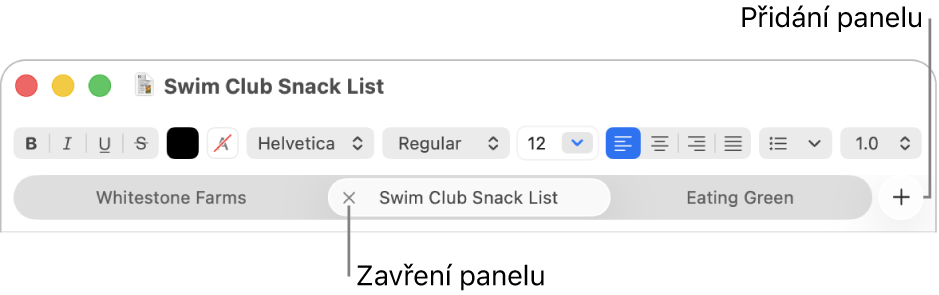
Určení kdy chcete dokumenty otevřít na panelech
Na Macu otevřete aplikaci Nastavení systému
 .
.Na bočním panelu klikněte na položku Plocha a Dock
 . (Je možné, že zobrazení bude třeba posunout níž.)
. (Je možné, že zobrazení bude třeba posunout níž.)Přejděte na „Okna“, klikněte na místní nabídku „Při otvírání dokumentů preferovat panely“ a pak vyberte požadovanou volbu.
Tip: Rychlý způsob, jak otevřít nové okno v aplikaci – dokonce i když jsou volby pro panel v nastavení Plocha a Dock nastaveny na „Vždy“ – je použití kombinace kláves Option-Command-N.
Přidání panelů
Na Macu otevřete dokument.
Otevřete například dokument v aplikaci TextEdit.
V řádku panelů klikněte na
 nebo vyberte Soubor > Nový panel (pokud je k dispozici).
nebo vyberte Soubor > Nový panel (pokud je k dispozici).Pokud se řádek panelů nezobrazuje, vyberte volbu Zobrazení > Zobrazit řádek panelů.
Dokument uložte. Jeho název se zobrazí jako název panelu.
V některých aplikacích můžete v závislosti na nastavení panelů v nastavení Plocha a Dock přidávat panely klávesovou zkratkou. Je‑li tato volba nastavena na „Na celé obrazovce“ nebo „Vždy“, stiskněte Command‑N. Pokud je tato volba nastavena na „Nikdy“, stiskněte Option-Command-N.
Zobrazení panelů a navigace
V aplikaci s panely na Macu, proveďte kteroukoli z následujících akcí:
Zobrazení všech panelů v okně: Chcete-li zobrazit miniatury všech otevřených panelů, použijte příkaz Zobrazení > Zobrazit všechny panely. V přehledu panelů klikněte na panel, na nějž chcete přejít. Chcete-li se vrátit na aktuální panel, vyberte Zobrazení > Zavřít přehled panelů.
Přesouvání mezi panely: Klikněte na požadovaný panel. Na další nebo předchozí panel lze přejít také stiskem Control-Tab nebo Control-Shift-Tab.
Změna pořadí panelů: Přetáhněte panel vlevo nebo vpravo.
Až budete chtít panely rozdělit na samostatná okna, označte panel a vyberte volbu Okno > Přenést panel do nového okna nebo jednoduše přetáhněte panel mimo prostor okna.
Sloučení oken aplikace do jednoho okna s panely
V aplikaci na Macu, která má otevřené víc než jedno okno, použijte příkaz Okno > Sloučit všechna okna. Pokud má aplikace více typů oken (například Mail obsahující okno prohlížeče a okno nové zprávy), sloučí se pouze typ okna, ve kterém zrovna pracujete.
Budete-li chtít panely znovu rozdělit na samostatná okna, označte panel a použijte příkaz Okno > „Přenést panel do nového okna“ nebo jednoduše přetáhněte panel mimo prostor okna. Viz Přesunutí a uspořádání oken aplikací.
Zavřít panely
V aplikaci s panely na Macu, proveďte jednu z následujících akcí:
Zavření panelu: Přesuňte ukazatel na panel a klikněte na
 .
.Zavření všech ostatních panelů: Přesuňte ukazatel na panel, kterou chcete mít otevřený, podržte Option a klikněte na
 .
.
Aktivní aplikaci můžete skrýt nebo ukončit stisknutím kláves Command-H nebo Command-Q.